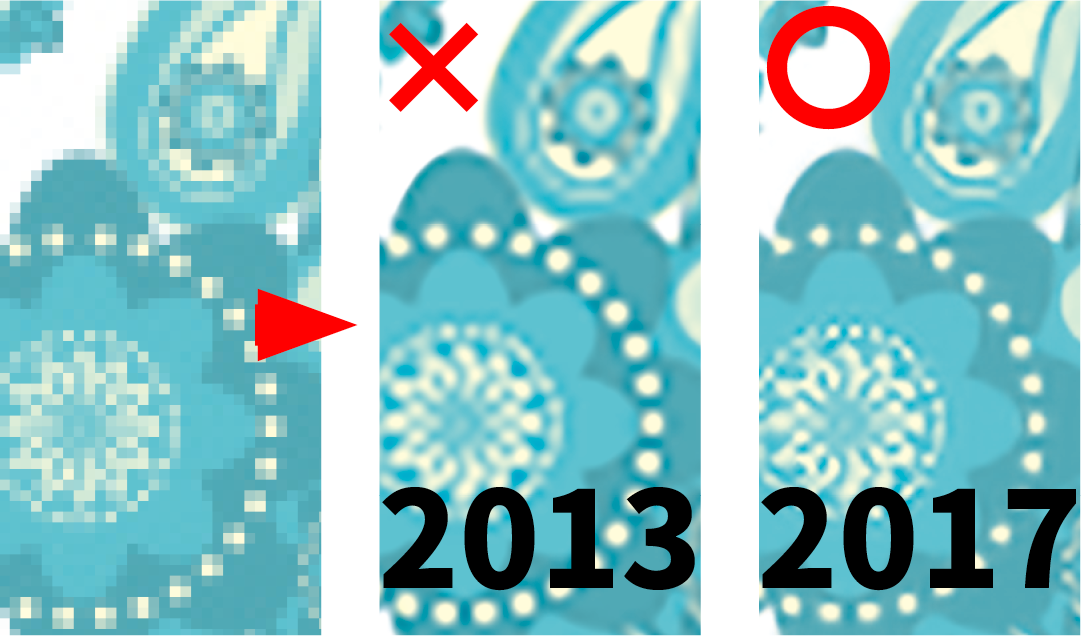※2021/07/20 スマートオブジェクトの挙動を入れて後半書き直しました。
Photoshop画像解像度ダイアログ。
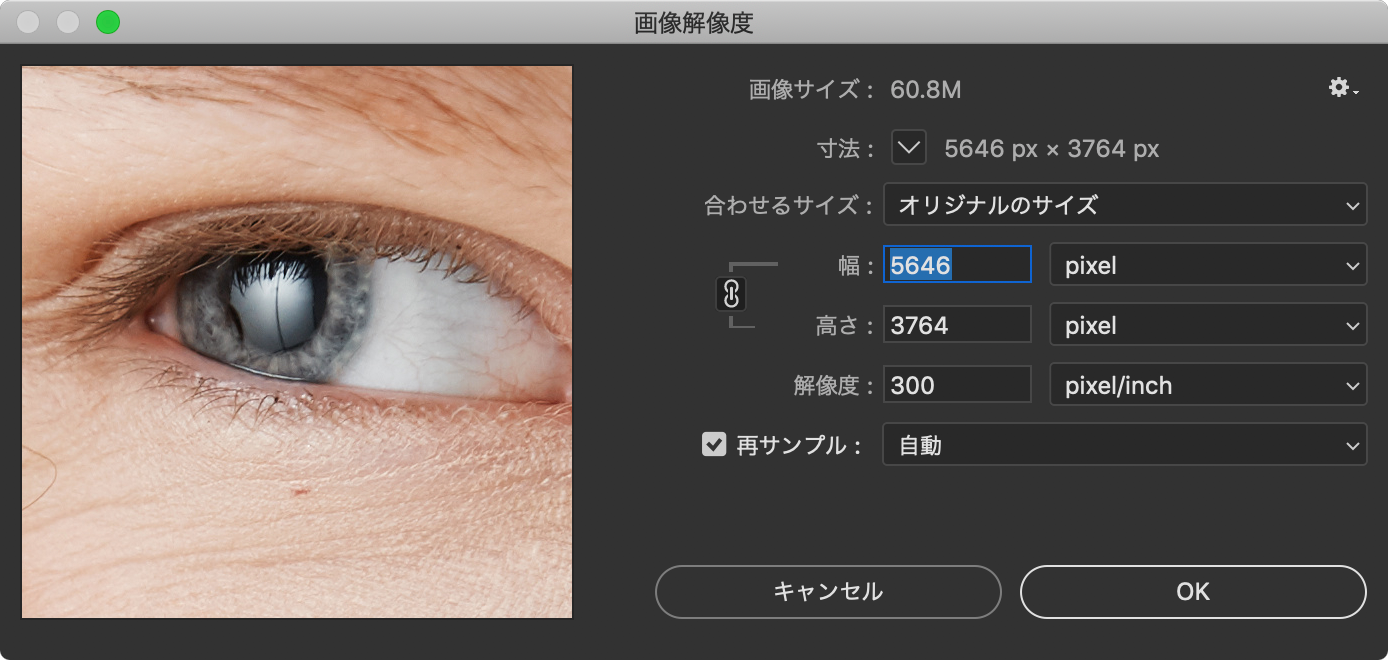
ちなみに、このダイアログびよーんと大きくできるのしってました?
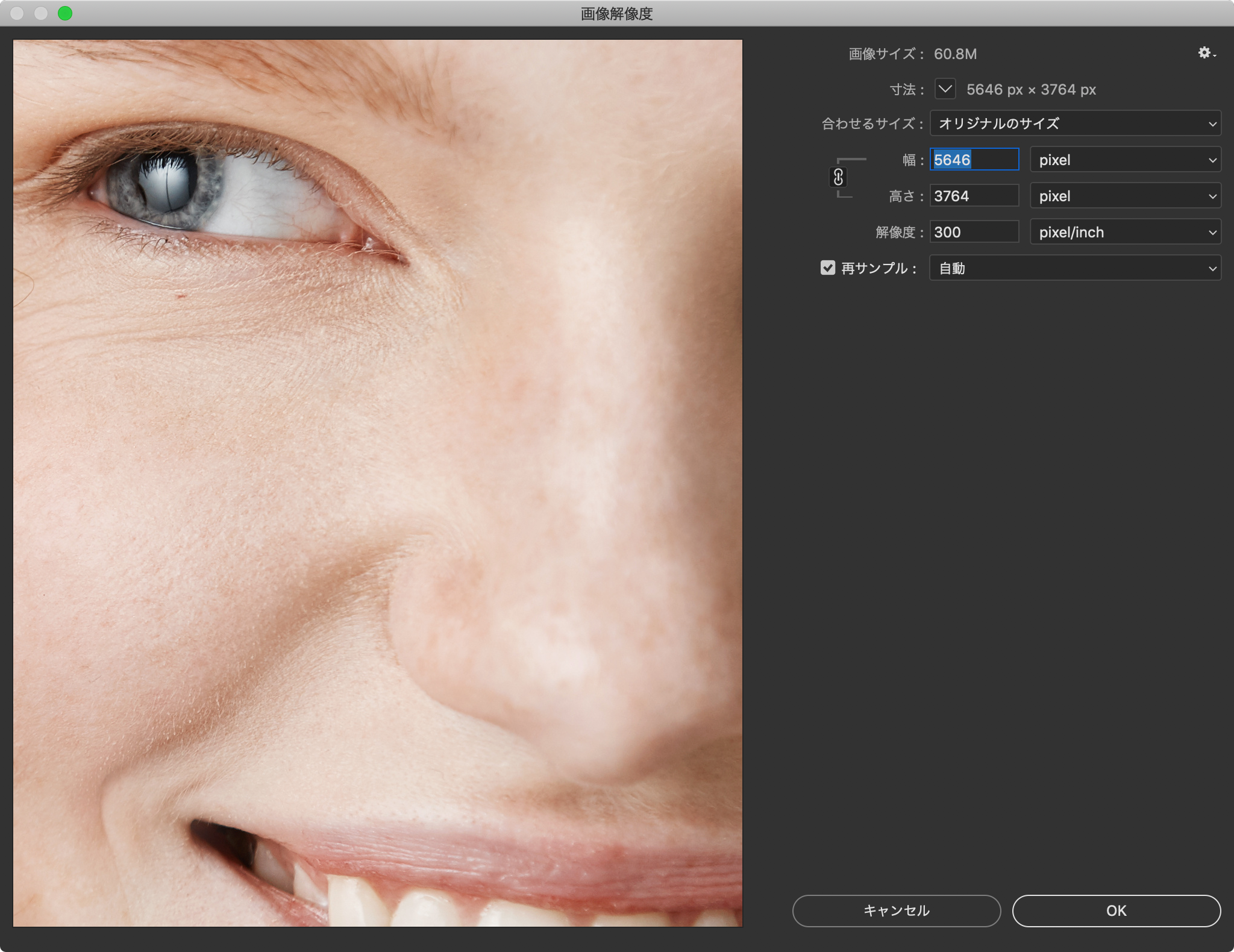
それはそれとして、「再サンプル」プルダウンメニュー使ってますか!

ここで、拡大・縮小の方法、アルゴリズムを、結果をプレビューしながら選択できます。が、これが「自動」のままだと、あまり品質のよくない拡大・縮小になっているかもしれません。
拡大のアルゴリズム
オリジナル。

これを400%拡大します。
バイキュービック(滑らかなグラデーション)

比較用に。メニューにはバイキュービックが三つありますが、これが古くからある元々のバイキュービックです。
ディテールを保持(拡大)

無印CC(2013年)で搭載された機能。
あらゆるディテールが強調されてしまっています。目の下のシワとか。あとイラスト系に適用すると強いフリンジ(フチ)が出るんですよね。
当時も微妙でしたが、次のディテールを保持2.0で完全に過去のものになったと思います。
ディテールを保持2.0

CC2018で搭載された機能。キレイですよね!
Adobe売り出し中の深層学習型AI、「Adobe Sensei」を使い、高品質なアップスケールを実用的な時間で行えます。
実用的な時間ってのがポイントで、これがAIを使った他のアップスケールソフトウェアだとGPU使用しても数分〜数十分かかるものが、秒単位で終わります。
品質的にも、普通の画像なら200%くらいは平気かなー、という印象。
縮小のアルゴリズム
なんで縮小?と思われるかもしれませんが、これが結構変わるんだな。25%に縮小します。
ニアレストネイバー(ハードな輪郭)

なぜ、明らかに低品質なこれを持ってきたかというと、このアルゴリズムは唯一、画像内にある色しか使わないという利点があるからです。他のアルゴリズムは、縮小時にも新しくピクセルを生成しますが、これだけはしません。中抜きしてるだけだから。ピクセル値が大事なときには一択。それ以外だとあんまり使わないですかね。
整数倍の拡大・縮小にならない場合は、画像内のディテールを壊す…例えば人の目鼻の位置がズレて見えたりします。
バイキュービック(滑らかなグラデーション)

普通の感じですね。ボケますが…ただこれを使ってから、自分でスマートシャープかけた方がキレイかなぁと私は思います。
バイキュービック法-シャープ(縮小)

さて、これです。バイキュービックで縮小してシャープがかかります。
このシャープの品質が微妙だと思うんですよねぇ。画像のコントラスト少し変わってませんか。
で、これ、「自動」を選んでいると縮小時に問答無用で使われます。
「ディテールを保持(拡大)」と「ディテールを保持2.0」の場合はちょっと複雑。あとで説明します。
画像解像度ダイアログの「自動」とは?
通常のRGB/CMYK/グレーの場合、「自動」を選択していると、
- 拡大時には古い方の「ディテールを保持(拡大)」
- 縮小時には微妙なシャープのかかる「バイキュービック法-シャープ(縮小)」
が使われます。

そして、「ディテールを保持(拡大)」や「ディテールを保持2.0」が選ばれている場合、拡大時にはそれらが使われますが、縮小時には微妙なアレの「バイキュービック法-シャープ(縮小)」が使われます…もっと言うと、環境設定>一般の画像補間形式の設定が使われます。初期設定では「バイキュービック法(自動)」になっているので、「バイキュービック法-シャープ(縮小に最適)」が選択されます。
つまり、せっかく超高品質な拡大ができるのに、「自動」を使っていると2013年搭載の古い「ディテールを保持(拡大)」と、微妙な「バイキュービック法-シャープ(縮小)」が使われてしまうわけです。
「ディテールを保持2.0」に設定してるぜ!という場合でも、縮小時には微妙シャープのかかるアルゴリズムになっちゃうわけです。
スマートオブジェクトを使っているときは要注意!
画像解像度ダイアログで「ディテールを保持(拡大)」「ディテールを保持2.0」を使うと縮小時には、環境設定>一般の「画像補間形式」の設定が使われます。
これは初期設定で「バイキュービック法(自動)」になっています。このため、「バイキュービック法-シャープ(縮小に最適)」が使われてしまっていました。

※環境設定のほうで「ニアレストネイバー」とかを選ぶと、当然そっちで縮小されます。注意!
で、スマートオブジェクトです。
スマートオブジェクトの、自由変形や画像解像度ダイアログによる拡大縮小は、全てこの環境設定>一般の「画像補間形式」で処理されます。
スマートオブジェクトに対して拡大しようとして、「画像解像度」で「ディテールを保持2.0」を選んでも、高精度AIリサンプルは使われないのです。
試しに環境設定のほうを「ニアレストネイバー法」にして

左側が普通のレイヤー、右側がスマートオブジェクトレイヤーで、画像解像度で「バイキュービック法-シャープ(縮小)」で縮小かけた場合、こうなります。

左側は、画像解像度ダイアログで指定した通りの「バイキュービック法-シャープ」になっていますが、右側のスマートオブジェクトは、画像解像度ダイアログではなく、環境設定>一般の画像補間形式で縮小されています。
もちろん拡大時も同様に、スマートオブジェクトは環境設定で指定したほうを使って拡大されます。
というわけで
- 「ディテールを保持(拡大)」での縮小
- 「ディテールを保持2.0」での縮小
- スマートオブジェクトの解像度変更、変形操作
以上のみっつは、環境設定>一般の画像補間形式でリサンプルされます!
スマートオブジェクトを高精度な「ディテールを保持2.0」で伸ばしたい場合は、ラスタライズしておきましょう。
「自動」じゃなく、手動で選ぼう!
「バイキュービック法-シャープ(縮小)」は、高品質を求めないならバンバン使って構わない、と思います。
なので、再サンプルの選択は「ディテールを保持2.0」に固定しちゃってもいいかなと。ただし、環境設定>一般の画像補間形式が初期設定の場合です。
もし、縮小したあとに品質に不満が出たら、縮小には「バイキュービック法(滑らかなグラデーション)」あたりを使ってみたりするといいんじゃないでしょうか。
とにかく、拡大にAI使用の「ディテールを保持2.0」を使わない手は無いですから、デフォルトの「自動」はすぐに変えましょう!
それとスマートオブジェクトの変形・拡大縮小は、要注意!だ!